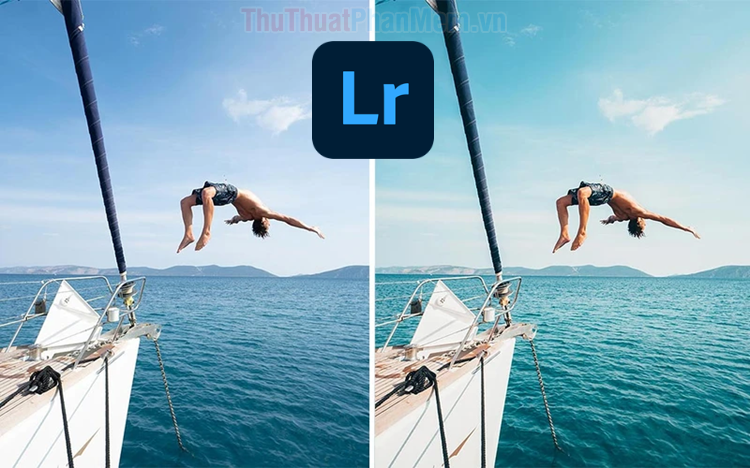Cách dùng Discord để xem phim chung với bạn bè
Mục lục nội dung
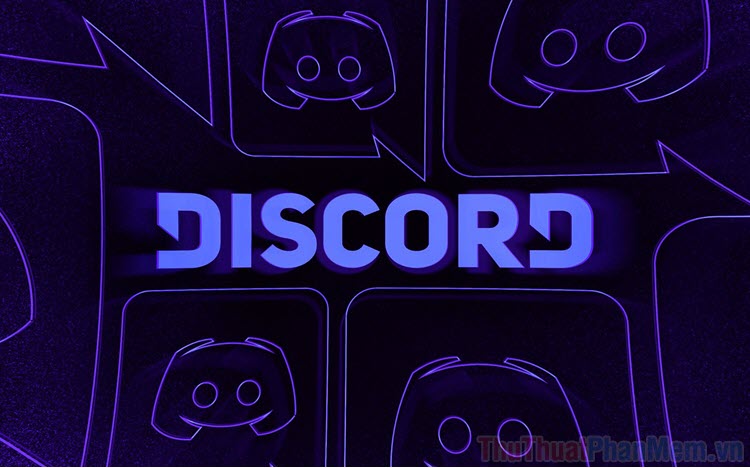
Ngoài tính năng chat, Discord còn cung cấp tính năng Stream game để nhiều người chơi cùng với nhau. Bạn có thể tận dụng tính năng này để rủ bạn bè xem phim, xem một nội dung nào đó với nhau thông qua Discord.
1. Thiết lập trên nền tảng trình duyệt
Có rất nhiều nền tảng xem phim số khác nhau, nhưng trong bài viết này sẽ tập trung đến trình duyệt Google Chrome. Trong trường hợp bạn muốn xem phim trên trình duyệt khác thì cũng làm tương tự.
Bước 1: Bạn hãy mở trình duyệt Google Chrome và chọn mục Tùy chọn => Cài đặt.
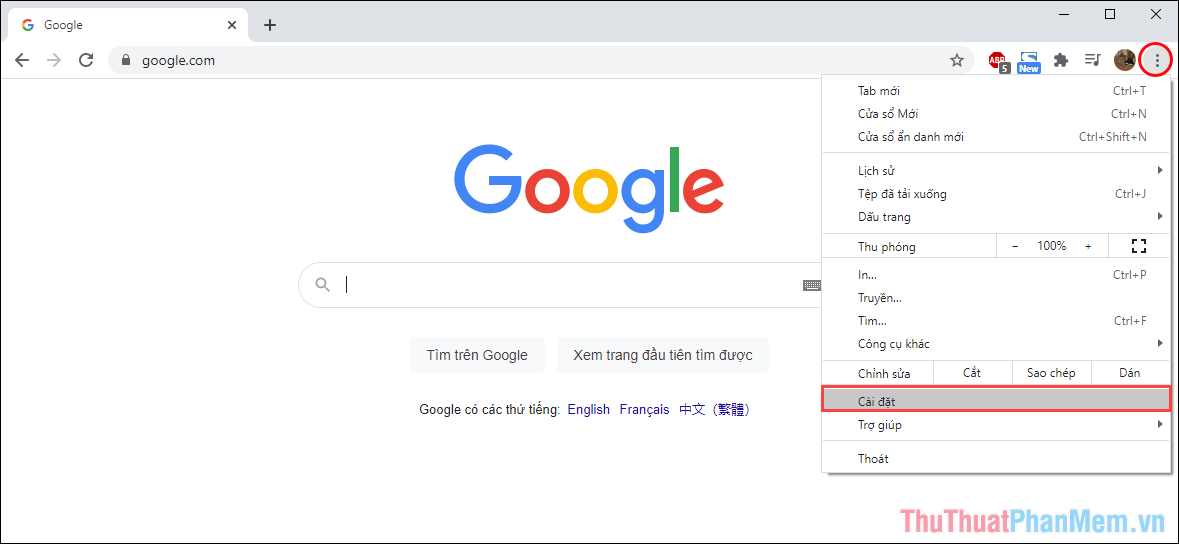
Bước 2: Sau đó, bạn hãy bật tính năng Sử dụng chế độ tăng tốc phần cứng khi khả dụng để kích hoạt hiệu suất cao của Google Chrome.
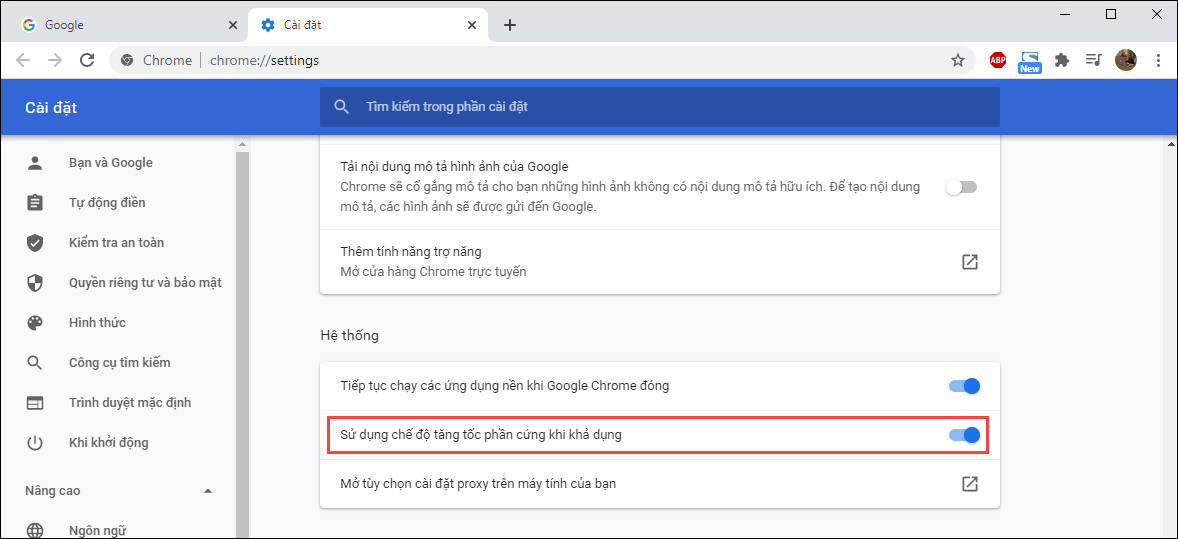
2. Chia sẻ màn hình trên Discord để xem phim chung
Chỉ với vài thao tác cơ bản, bạn sẽ thiết lập trên Discord để Stream màn hình của Google Chrome cho cả phòng cùng xem. Lúc này, bạn chỉ cần mở phim trên Google Chrome là hoàn tất việc cho mọi người cùng xem.
Bước 1: Bạn hãy mở ứng dụng Discord và chọn Settings.
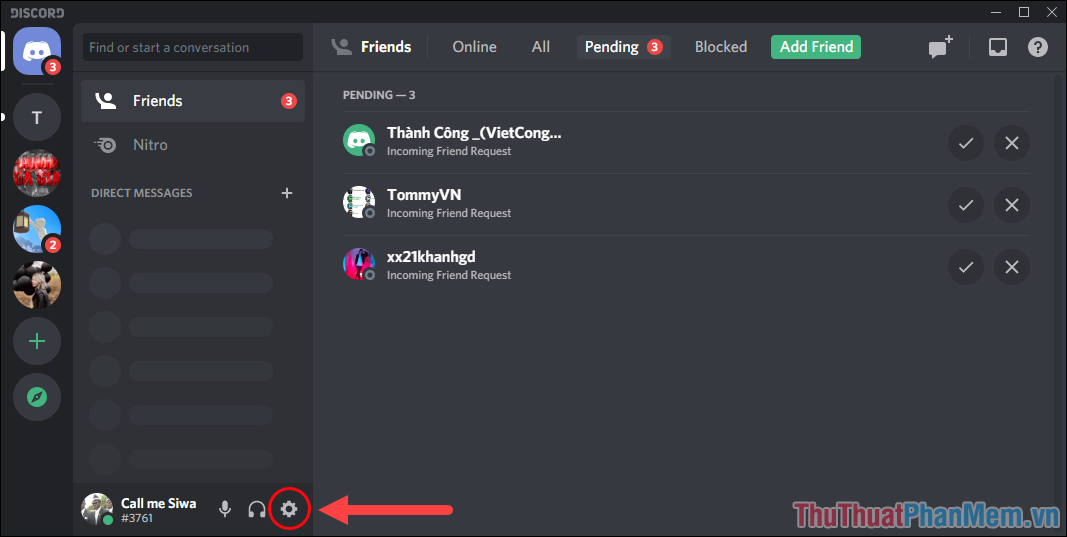
Bước 2: Sau đó, bạn hãy tìm đến mục Game Activity (1) và chọn Add it (2) để thêm trò chơi vào trong màn hình hoạt động.
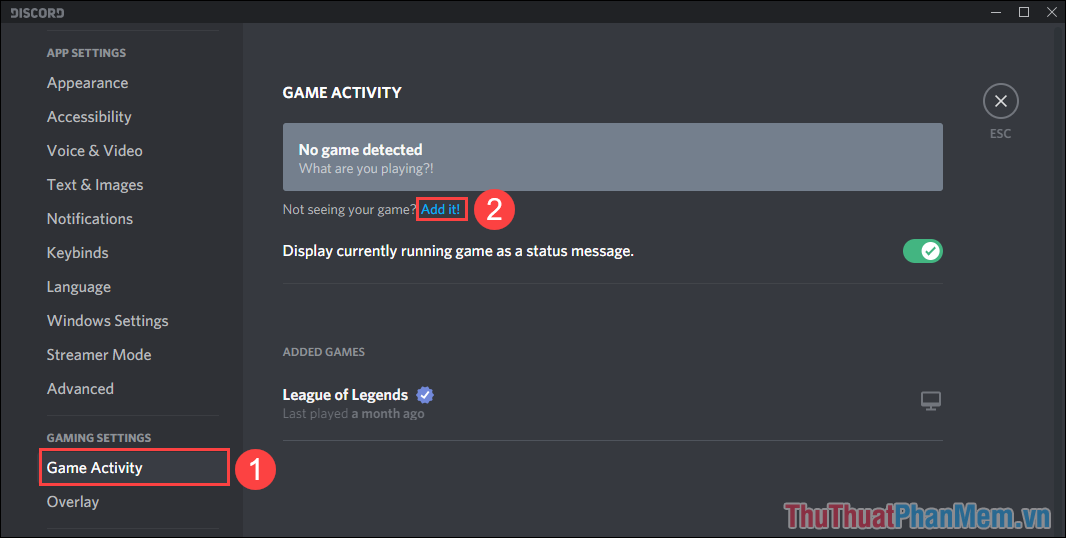
Bước 3: Trong danh sách các game hiển thị, bạn hãy tìm đến Google Chrome để chọn thêm chúng vào hệ thống hiển thị.

Bước 4: Bạn hãy chọn Add Game để thêm chúng vào trong danh sách.
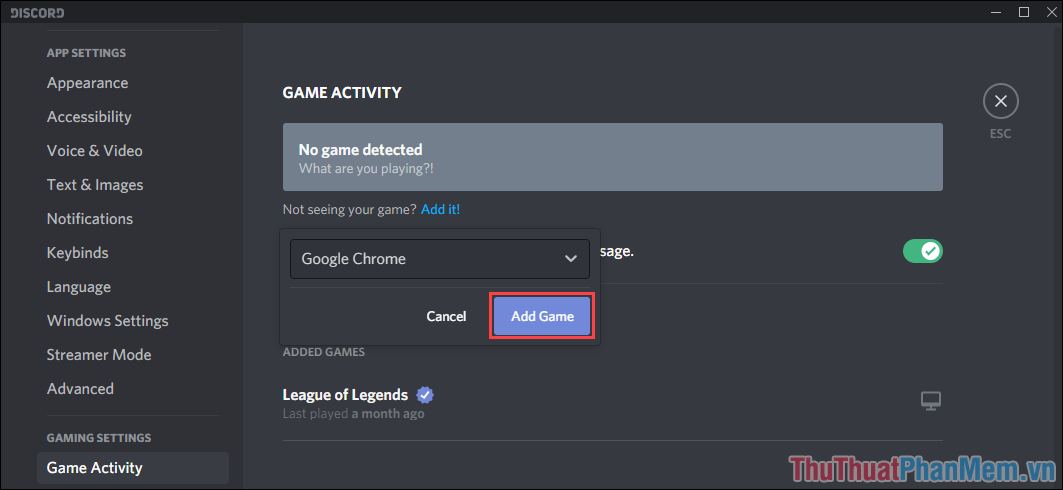
Bước 5: Lúc này, hệ thống sẽ hiển thị mục Now Playing bên dưới Google Chrome có nghĩa là hoàn tất, bạn có thể chuyển đi để Stream màn hình.
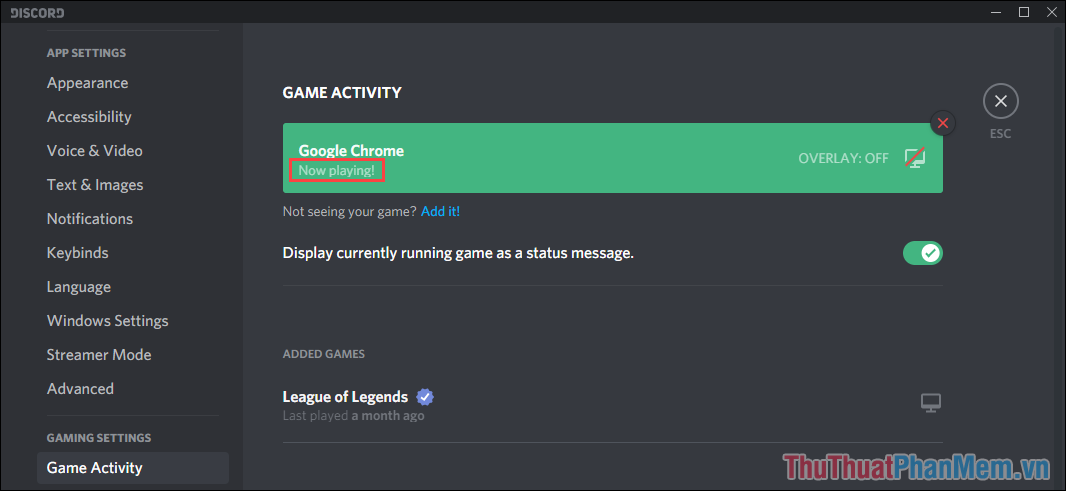
Bước 6: Bây giờ, bạn hãy vào phòng chat của bạn bè muốn xem phim chung và chọn mục Stream bên cạnh Google Chrome.
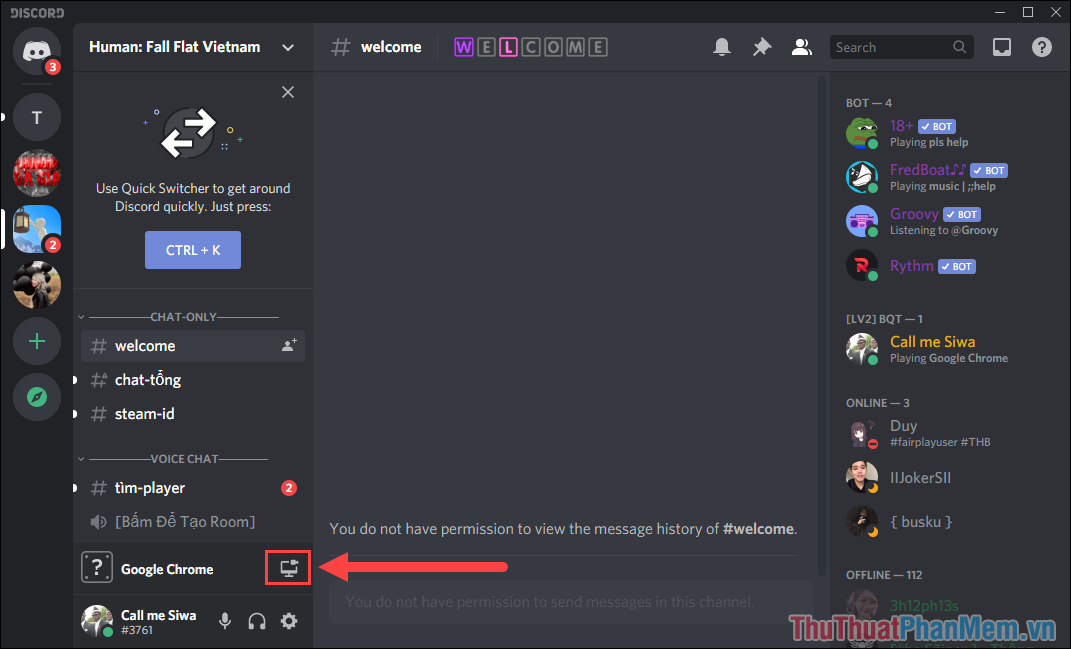
Bước 7: Hệ thống sẽ bắt đầu chuyển sang chế độ Screen Share (Chia sẻ màn hình), bạn hãy thiết lập các mục như kênh tiếng, chất lượng hình ảnh, tốc độ khung hình… Khi hoàn tất bạn hãy chọn Live để bắt đầu Stream màn hình.
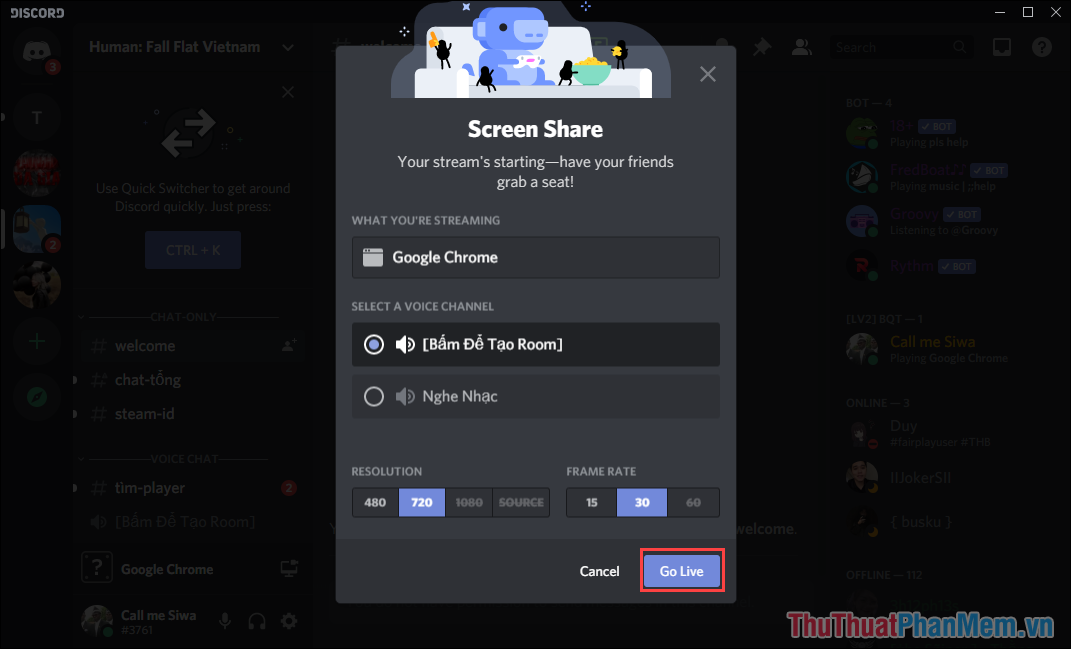
Bước 8: Như vậy, bạn đã hoàn tất việc chia sẻ phim cho mọi người xem chung. Bây giờ chỉ cần mở phòng nhắn tin là mọi người đều có thể xem được với kích thước lớn.
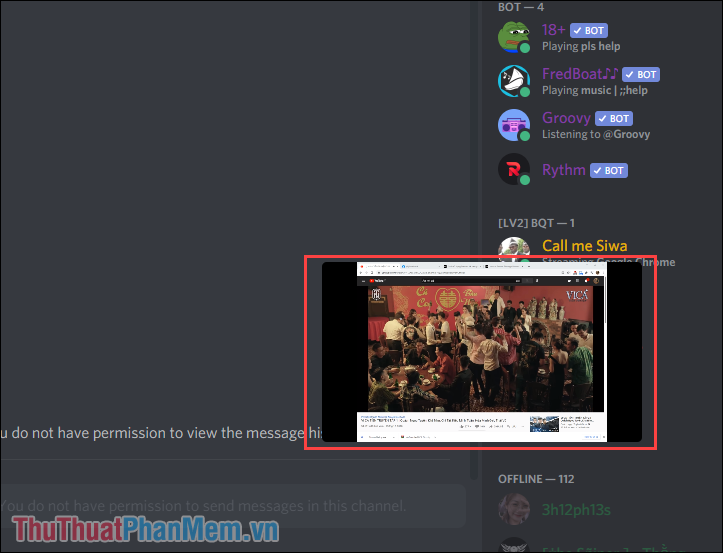
Bước 9: Trong quá trình chiếu phim, bạn có thể chọn Stream Settings để thiết lập tốc độ, độ phân giải...
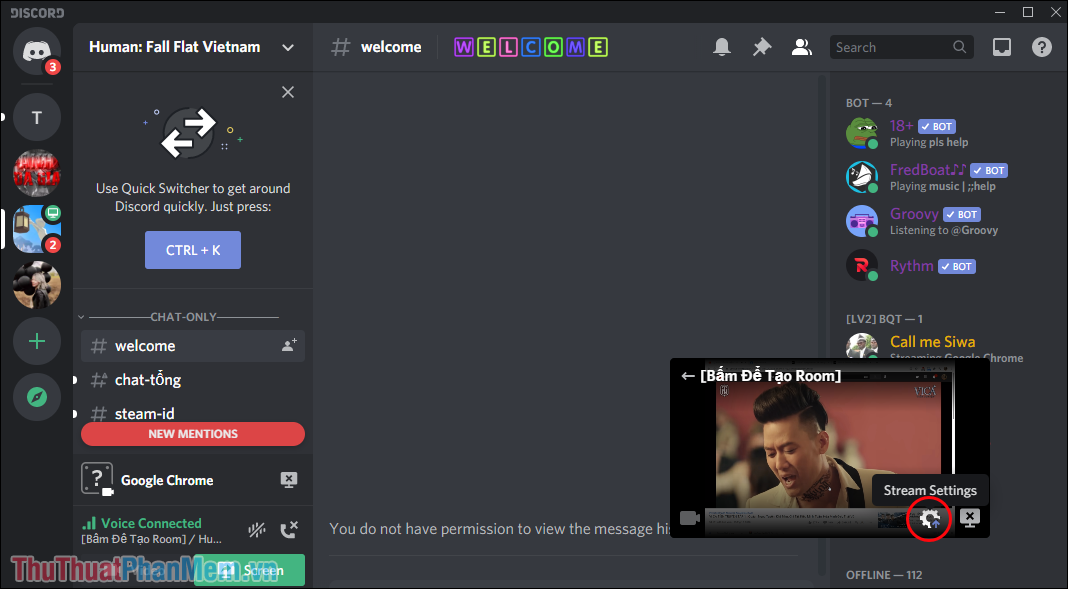
Bước 10: Khi muốn ngừng chia sẻ màn hình, bạn hãy chọn Stop Streaming, lúc này sẽ không có ai xem được màn hình bạn chia sẻ nữa.
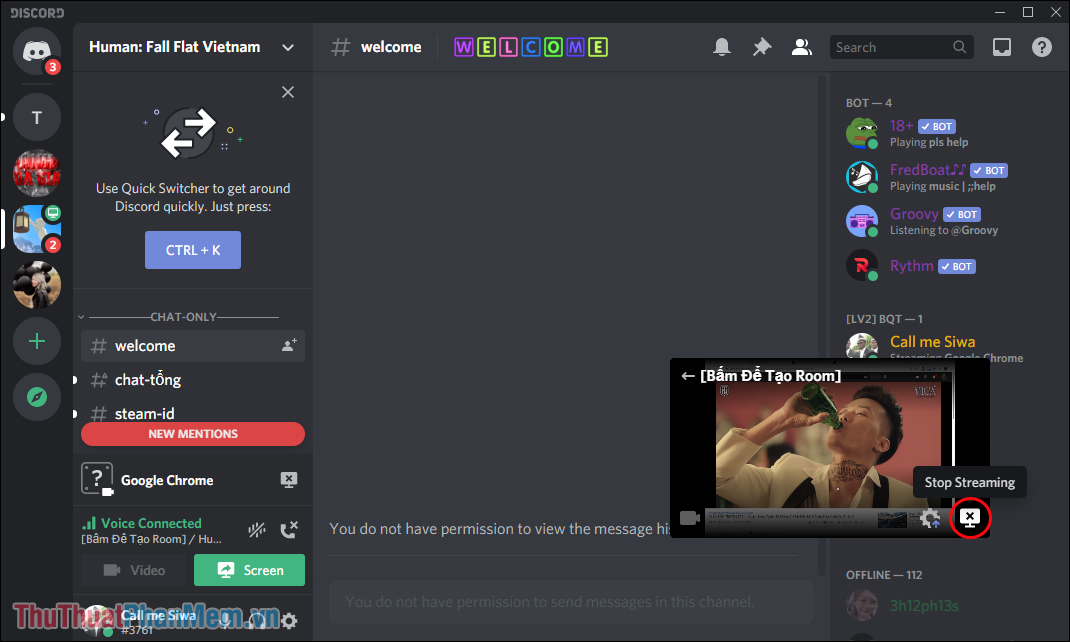
Trong bài viết này, Thủ thuật phần mềm đã hướng dẫn các bạn cách chia sẻ màn hình trên Discord để xem phim chung với tất cả mọi người. Chúc các bạn một ngày vui vẻ!